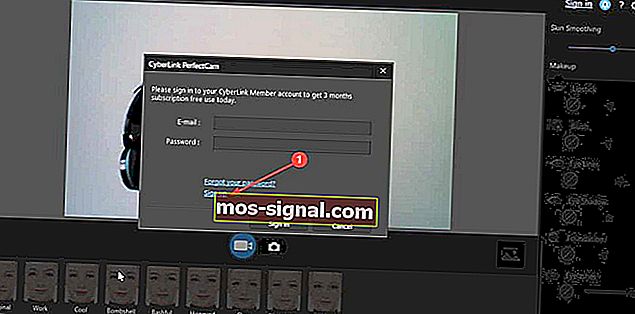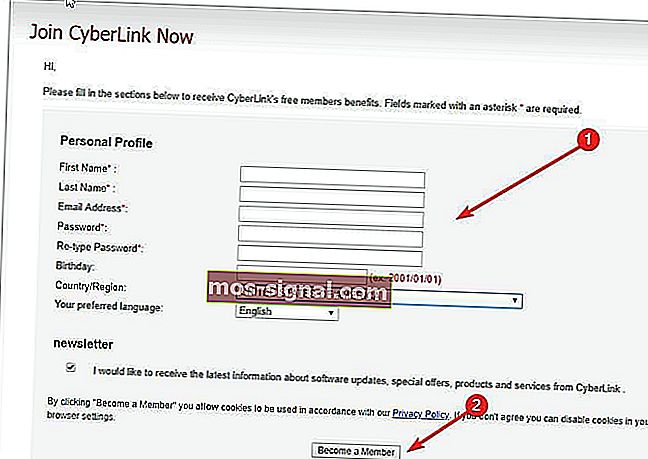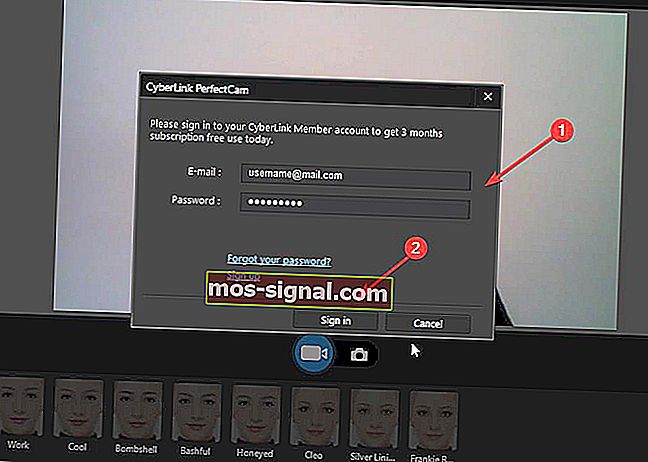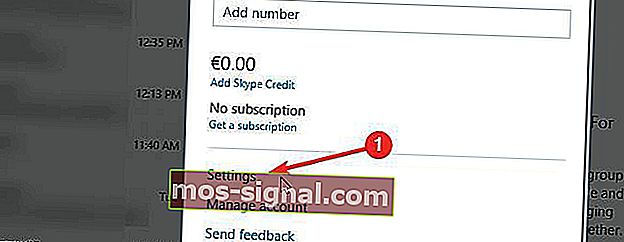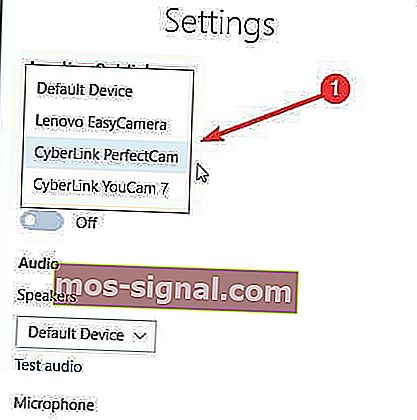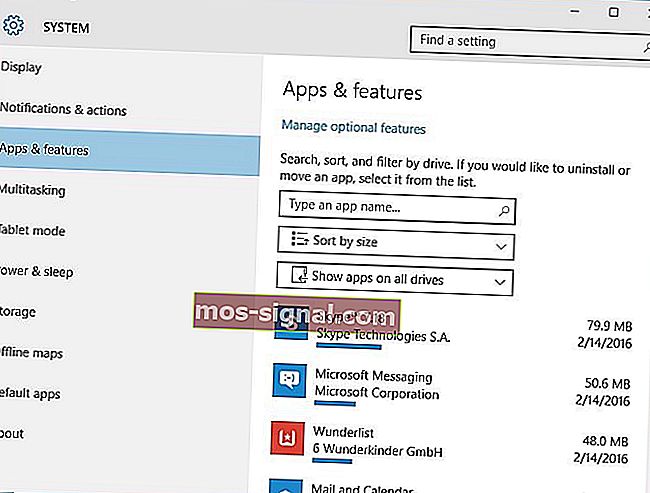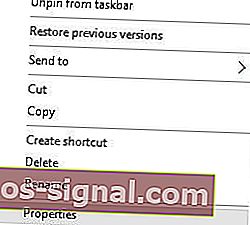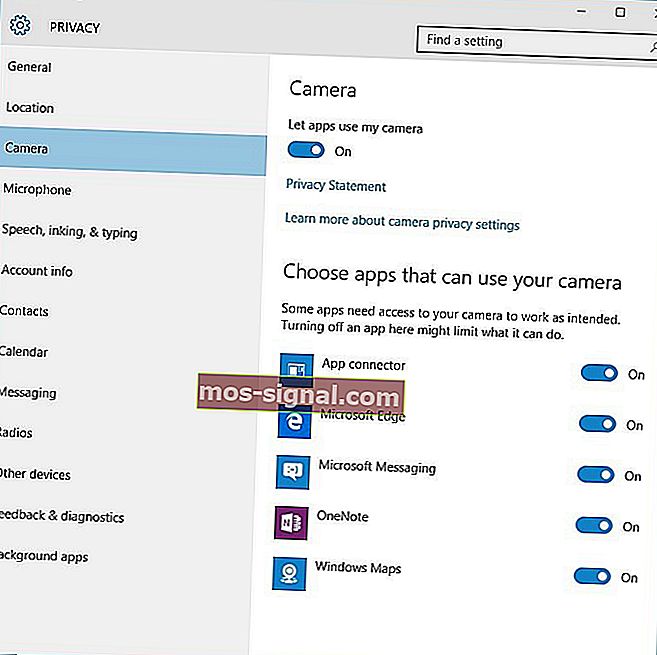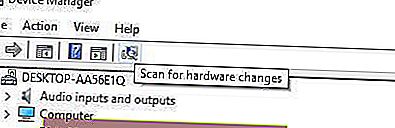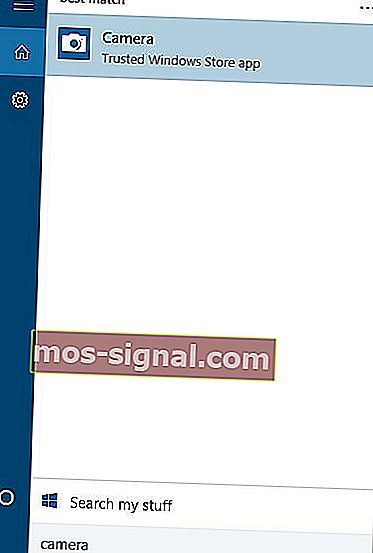Программное обеспечение и драйверы Microsoft LifeCam для Windows 10
- В Microsoft LifeCam есть нечто большее, чем просто великолепный черный и серебристый алюминиевый корпус. Он создает четкие изображения и четкие видеозаписи, которые вам понравятся.
- Позвольте нам помочь вам найти необходимое программное обеспечение и драйверы Microsoft LifeCam для Windows 10. Более того, когда вы действуете быстро, никаких проблем не останется.
- Быстрые исправления подобных проблем также можно найти в разделе «Устранение неполадок веб-камеры».
- Чтобы найти любое программное решение, которое вы можете найти, вернитесь в наш Центр загрузок Windows 10.

Когда вы звоните по Skype, вы нередко используете веб-камеру для общения с другими людьми.
Говоря о веб-камерах, пользователи Windows 10 сообщили о некоторых проблемах с Microsoft LifeCam , и сегодня мы собираемся исправить эти проблемы.
Как я могу исправить проблемы Microsoft LifeCam в Windows 10?
1. Используйте стороннее программное обеспечение для веб-камеры.
- Загрузите и установите бесплатную версию CyberLink Youcam 7 с официального сайта на свой компьютер.
- Откройте его из установочной папки. Перейдите в нижнюю панель и найдите значок Youcam. Нажмите здесь.
- В меню выберите « Запустить PerfectCam4» . Подпишитесь на 90-дневную пробную версию, нажав « Зарегистрироваться» .
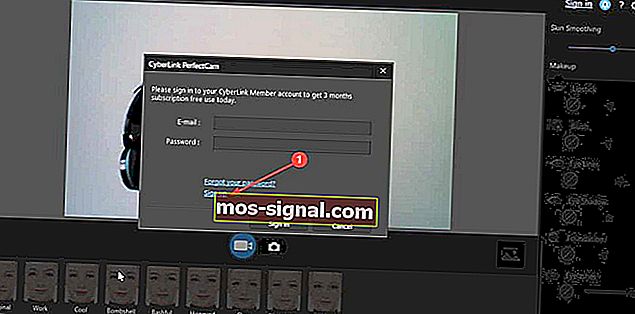
- Зарегистрируйтесь на официальной странице и проверьте свой адрес электронной почты на наличие ссылки для подтверждения.
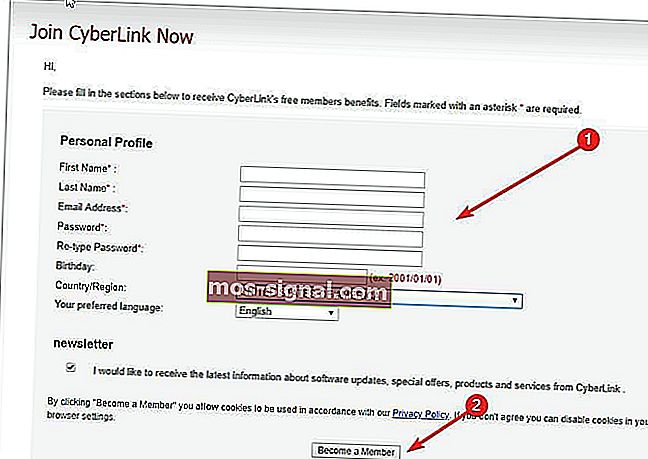
- Войдите в PerfectCam, чтобы начать.
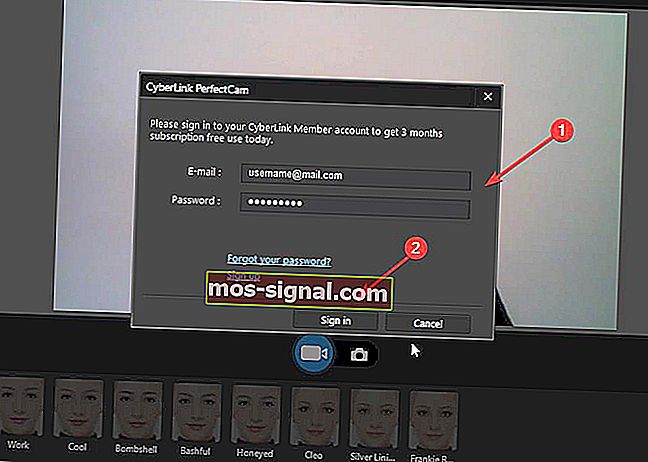
- После входа в систему позвольте PerfectCam запустить и открыть Skype. В главном окне Skype выберите Конфиденциальность> Звонки> Настройки видео .
- На этой странице выберите CyberLink Web Camera Filter (в нашем случае найдите PerfectCam) из раскрывающегося меню Select Webcam .
- Нажмите кнопку « Готово» , чтобы сохранить изменения и включить CyberLink YouCam (PerfectCam).
Если у вас нет времени, навыков и терпения для выполнения каждого шага, указанного ниже, мы рекомендуем вам попробовать быстрое решение, которое может сработать для вас: использование стороннего программного обеспечения для веб-камеры.
Мы настоятельно рекомендуем использовать CyberLink Youcam 7. Будучи одним из лидеров на рынке, этот инструмент отличается высокой надежностью и совместим со всеми моделями камер.
У нас это сработало, и это тоже бесплатно. Для этого требуется регистрация на официальном сайте, но для получения бесплатной версии требуется не более 30 секунд.
Если это решение работает на вашем ПК, вы можете использовать этот инструмент на всех своих камерах и забыть о любых подобных проблемах.
2. Быстрое исправление для последних версий Skype.
- Откройте Skype> щелкните Профиль пользователя в левом верхнем углу (значок с изображением вашего аватара). Щелкните " Настройки" .
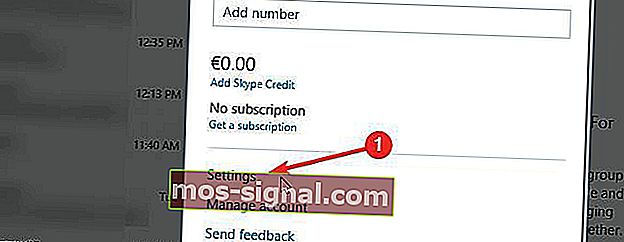
- После этого щелкните раскрывающееся меню « Видео» и выберите Cyberlink PerfectCam .
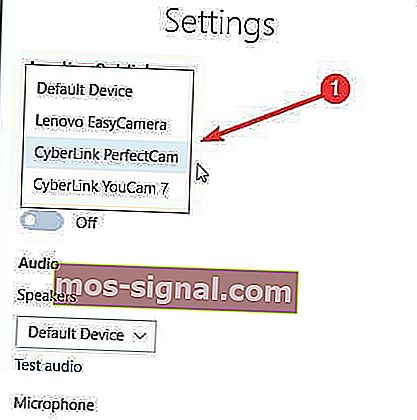
- Попробуйте сделать несколько тестовых звонков. Это решение сработало для нашей тестовой группы с первого раза. Не забудьте снять крышку веб-камеры, если она у вас есть.
Если у вас новая версия Skype, решить эту проблему будет намного проще. Если это быстрое решение не помогло, воспользуйтесь приведенными ниже решениями.
Мы много писали о проблемах с веб-камерой в Windows 10. Ознакомьтесь с этим руководством для получения дополнительной информации.
3. Переустановите Skype.
- Откройте Настройки и перейдите в Система> Приложения и функции .
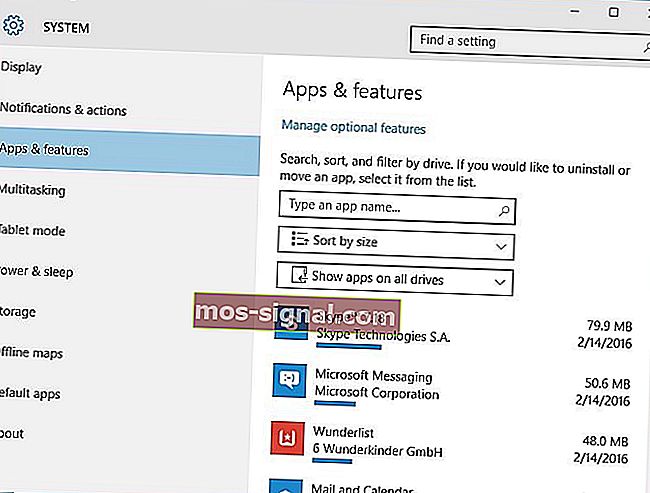
- Найдите Skype в списке, выберите его и нажмите кнопку « Удалить» .
- Чтобы убедиться, что Skype полностью удален, загрузите Skype Removal Tool и запустите его на своем компьютере. Этот инструмент должен полностью удалить все следы Skype с вашего компьютера.
- После удаления Skype просто скачайте последнюю версию и установите ее.
Если ваша камера Microsoft LifeCam не работает со Skype, попробуйте переустановить Skype в Windows 10. Для этого следуйте приведенным выше инструкциям.
4. Установите драйверы LifeCam и программное обеспечение LifeCam в режиме совместимости.
- Щелкните правой кнопкой мыши файл, который хотите запустить, и выберите « Свойства» .
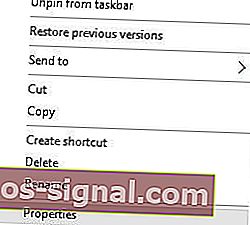
- Перейдите на вкладку « Совместимость » и установите флажок « Запустить эту программу в режиме совместимости» для .

- Из списка выберите Windows 8 или Windows 7 . Вы можете поэкспериментировать с другими вариантами, если вариант Windows 8 или Windows 7 вам не подходит.
- Нажмите Применить и ОК .
- Попробуйте запустить приложение еще раз.
Некоторые приложения не будут работать должным образом в Windows 10, поэтому вам придется запускать их в режиме совместимости .
Что касается проблем с LifeCam, иногда лучше загрузить для него программное обеспечение / драйверы Windows 8 или даже Windows 7 и установить их в режиме совместимости .
Пользователи сообщают, что веб-камера LifeCam работает нормально после установки драйверов / программного обеспечения в режиме совместимости для предыдущих версий Windows.
Чтобы запускать приложения в режиме совместимости в Windows 10, выполните описанную выше процедуру.
Мы должны упомянуть, что вам нужно включить режим совместимости для драйверов и программного обеспечения LifeCam , чтобы решить эту проблему.
5. Удалите драйверы LifeCam.
- Откройте Диспетчер устройств , нажав Windows Key + X и выбрав Диспетчер устройств из списка.

- Когда откроется Диспетчер устройств , найдите драйвер LifeCam , щелкните правой кнопкой мыши и выберите « Удалить» .

- Теперь откройте Настройки> Конфиденциальность .
- Выберите Камера на левой панели.
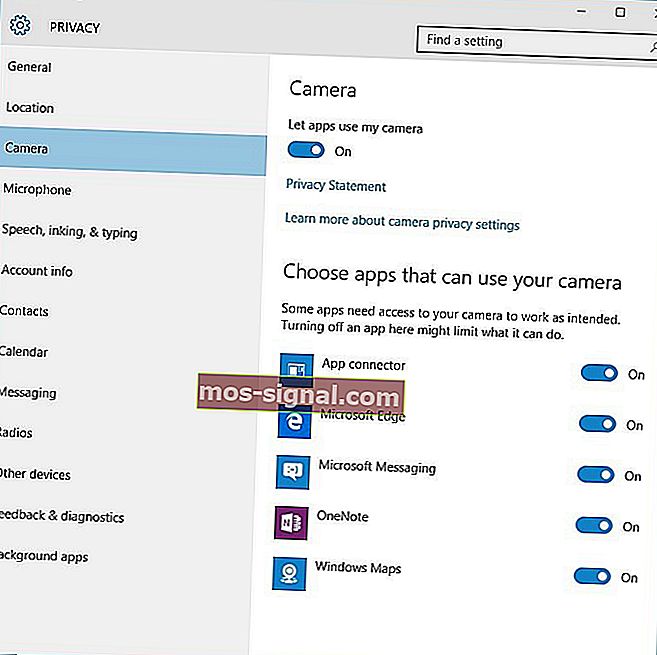
- В камере опции убедитесь , что Разрешить приложениям использовать мой фотоаппарат будет включен .
- После этого перезагрузите компьютер.
Убедитесь, что все удалено с помощью лучших инструментов для удаления драйверов!
6. Удалите программное обеспечение LifeCam и драйверы LifeCam.
- Перейдите в Настройки> Система> Приложения и функции .
- Найдите программное обеспечение LifeCam и удалите его.
- Теперь перейдите в диспетчер устройств и удалите драйверы LifeCam .
- После удаления драйверов нажмите кнопку Сканировать на предмет изменений оборудования .
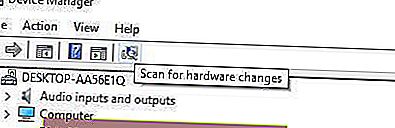
- Это должно установить драйверы по умолчанию на ваш компьютер и устранить проблемы LifeCam .
Пользователи сообщают, что Windows 10 автоматически устанавливает версию 4.25 драйвера LifeCam, и если это произойдет, вам, возможно, придется вернуться к предыдущей версии драйверов с помощью диспетчера устройств .
Для этого следуйте этим инструкциям:
- Откройте Диспетчер устройств и найдите драйвер LifeCam .
- Щелкните его правой кнопкой мыши и выберите « Откатить драйвер» .
7. Запустите программное обеспечение камеры.
- Нажмите Windows Key + S и введите Камера .
- Из списка результатов выберите Камера .
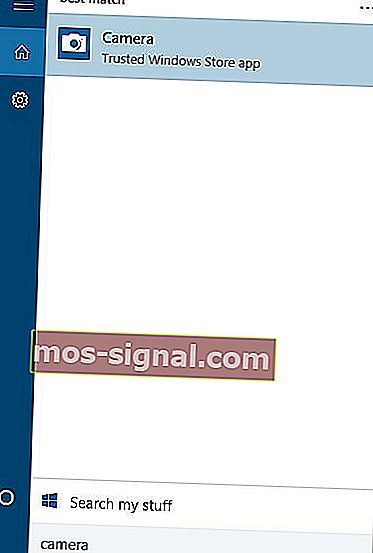
- Если ваша камера работает правильно, вы должны увидеть картинку.
- Теперь закройте приложение « Камера» и попробуйте использовать LifeCam со Skype .
Это звучит как необычное решение, но некоторым пользователям удалось исправить проблемы LifeCam в Skype , запустив приложение « Камера» .
Microsoft LifeCam может быть хорошей веб-камерой, но у нее есть определенные проблемы с Windows 10.
Что касается проблем, большинство из них можно решить, обновив драйверы или переустановив Skype. Что касается совместимости и проблем с программным обеспечением, имейте в виду следующее:
- Программное обеспечение Microsoft LifeCam HD-5000. Если вас беспокоит совместимость с Windows 10, то программное обеспечение Windows 8 для LifeCam HD-5000 должно работать и с этой версией.
- Программное обеспечение Microsoft LifeCam HD-3000 - LifeCam HD-3000 поставляется в коробке с наклейкой совместимости с Windows 10. Краткое руководство по установке не означает, что вам нужно выбрать Windows 10 из официального списка загрузки, поскольку Windows 7 тоже работает.
- Программное обеспечение Microsoft LifeCam Studio - в вашем случае дополнительное программное обеспечение, прошивка или драйверы не требуются.
- Программное обеспечение Microsoft LifeCam cinema. Как и выше, будьте уверены, что обновление программного обеспечения не требуется.
Часто задаваемые вопросы: узнайте больше о Microsoft LifeCam
- Что такое программное обеспечение Microsoft LifeCam?
Программное обеспечение предназначено для просмотра на вашей Microsoft LifeCamera.
- Как использовать Microsoft LifeCam в Windows 10?
Вы можете использовать Microsoft LifeCam для улучшения освещения или добавления всевозможных эффектов к своим видео. Также ознакомьтесь с этими замечательными программными средствами для редактирования видео на ПК.
- Как я могу исправить то, что Microsoft LifeCam не работает со Skype?
Чтобы быстро решить эту проблему, попробуйте переустановить Skype. Вы также можете установить классический Skype в Windows 10.
Примечание редактора : этот пост был первоначально опубликован в марте 2018 года и с тех пор был переработан и обновлен в июне 2020 года для обеспечения свежести, точности и полноты.